Au fil des ans, nous avons aidé des milliers de débutants à lancer leur premier site grâce à WPBeginner.
La réaction la plus fréquente que nous entendons est la suivante : “J’aurais aimé savoir que c’était aussi facile ! Aucun n’hésite à repousser la création de son site parce qu’il pense avoir besoin de compétences techniques ou d’un gros budget – mais ce n’est plus vrai.
Dans ce guide étape par étape, nous allons vous afficher exactement comment publier votre site, même si vous n’en avez jamais construit un auparavant. Nous avons décomposé le processus en étapes simples et réalisables que tout le monde peut suivre.
À la fin de ce tutoriel, vous aurez toutes les connaissances nécessaires pour faire passer votre site de l’idée à la réalité – sans toucher à une seule ligne de code.
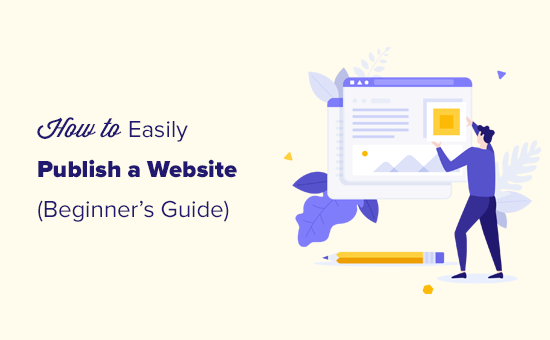
Utiliser un Constructeur de site web pour publier un site web
De nombreux débutants pensent qu’ils doivent apprendre le codage ou la conception web pour publier un site. Nous entendons souvent cette préoccupation lorsque nous aidons de nouvelles utilisatrices/utilisateurs à lancer leur site.
Il y a quelques années, c’était vrai. Les entreprises avaient deux grandes options : engager des développeurs/développeuses web ou apprendre à coder un site à partir de zéro.
Heureusement, cette époque est révolue. Publier un site aujourd’hui est plus facile que jamais, même si vous n’avez aucune compétence technique. Les constructeurs de sites modernes ont complètement modifié la donne.
Nous avons personnellement guidé d’innombrables débutants dans le processus de création de leur propre site à l’aide de plateformes telles que WordPress. Ces outils rendent le processus simple, même pour les utilisateurs/utilisatrices non techniques.
En fait, plus de 69 % des sites en ligne utilisent aujourd’hui un constructeur de site web ou un CMS, selon notre rapport sur les parts de marché. Même les développeurs/développeuses s’appuient souvent sur ces outils au lieu de tout coder à partir de zéro.
Les constructeurs de sites Web sont géniaux car ils permettent à n’importe qui de créer un site d’apparence professionnelle sans avoir besoin d’être un expert en technologie. Dans ce guide, nous allons vous afficher la façon la plus simple et la plus efficace de lancer votre site – sans codage nécessaire.
1. Publier un site avec WordPress
WordPress est le constructeur de sites web le plus populaire sur le marché, et son slogan est “Démocratiser l’édition”. Cela signifie que WordPress est gratuit (comme dans liberté) et open source, de sorte que tout le monde peut l’utiliser pour créer n’importe quel type de site.
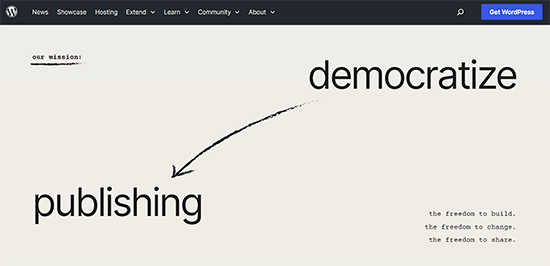
Pourquoi nous recommandons WordPress :
Voici les principales raisons pour lesquelles nous recommandons toujours WordPress à tous ceux qui souhaitent créer un site web :
- Premiers pas très faciles : Vous pouvez mettre votre site en ligne sans avoir besoin de compétences techniques.
- Incroyablement flexible : Que vous souhaitiez créer un blog personnel, un site pour votre petite entreprise, une boutique en ligne, un site d’adhésion ou même vendre des cours en ligne, WordPress peut tout gérer.
- Des tonnes de designs et de modules complémentaires : WordPress vous donne accès à des milliers de designs prédéfinis (appelés thèmes WordPress) et d’outils supplémentaires (appelés extensions) qui vous permettent de créer vous-même un site d’apparence professionnelle. Vous n’avez pas besoin d’engager un développeur/développeuse.
Vous voulez en savoir plus sur les raisons pour lesquelles nous recommandons toujours WordPress ? Vous pouvez consulter notre Avis détaillé sur WordPress.
Pour Premiers pas avec WordPress, vous aurez besoin d’un nom de domaine (comme wpbeginner.com) et d’un hébergeur (c’est là que sont stockés les fichiers de votre site).
Un nom de domaine coûte généralement 14,99 $/an, et les frais d’hébergeur commencent à 7,99 $/mois. C’est beaucoup, d’autant plus que vous ne faites que Premiers pas.
Heureusement, Bluehost a accepté d’offrir aux lecteurs de WPBeginner une énorme remise sur l’hébergement web, ainsi qu’un domaine et un certificat SSL gratuits (pour une meilleure sécurité).
En gros, vous pouvez Premiers pas pour aussi peu que 1,99 $/mois.
Vous voulez essayer une alternative ? Alors nous recommandons vivement SiteGround (c’est l’hébergeur que nous utilisons pour WPBeginner !) ou vous pouvez consulter notre liste des meilleurs fournisseurs d’hébergement WordPress.
Ensuite, vous devez installer WordPress. Nous avons un tutoriel d’installation de WordPress étape par étape qui vous guidera dans le processus d’installation.
Une fois que vous avez installé WordPress, vous êtes redirigé vers le Tableau de bord WordPress.
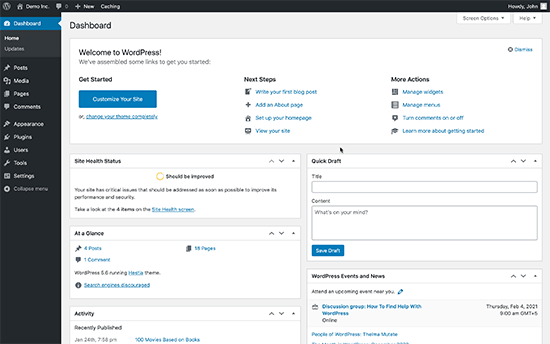
Par défaut, chaque site WordPress est livré avec un thème par défaut.
Si vous visitez votre nouveau site, vous verrez quelque chose comme ceci :
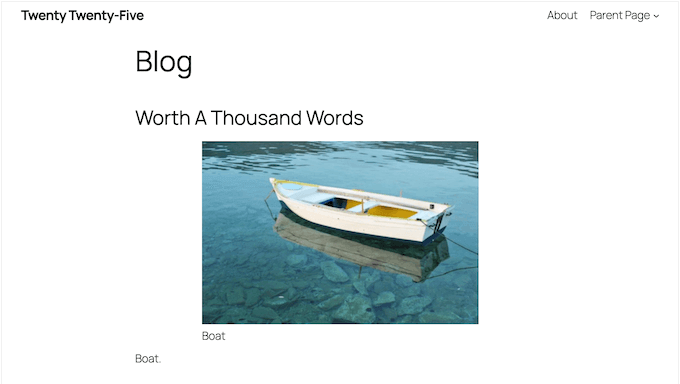
Il s’agit d’un thème WordPress générique aux fonctionnalités limitées, vous devrez donc le remplacer. Vous pourriez installer un nouveau thème WordPress, mais nous vous recommandons plutôt d’utiliser une extension de constructeur de page.
Le bon plugin de constructeur de page vous permet de créer des pages, des mises en page, des designs et même des thèmes entiers entièrement personnalisés par simple glisser-déposer.
Quand il s’agit de constructeurs de pages, SeedProd est notre premier choix. Nous avons d’ailleurs utilisé SeedProd pour concevoir un grand nombre de nos sites partenaires, y compris des sites très connus comme WP Charitable, WPForms et Duplicator.
Nous avons trouvé que SeedProd n’est pas uniquement facile à utiliser, mais qu’il est également très flexible et qu’il a beaucoup de puissance sous le capot. Il nous permet de créer des pages magnifiques et professionnelles sans aucun mal de tête !
Vous voulez en savoir plus ? Alors consultez notre Avis SeedProd, où nous parlons de nos expériences de première main avec cette extension.
Si vous décidez d’utiliser un constructeur de page, vous pouvez commencer par installer et activer le plugin SeedProd. Pour plus de détails, consultez notre guide étape par étape sur l’installation d’une extension WordPress.
Avancée, SeedProd vous permet de publier rapidement des pages conçues de manière professionnelle en utilisant une interface utilisateur simple de type glisser/déposer.
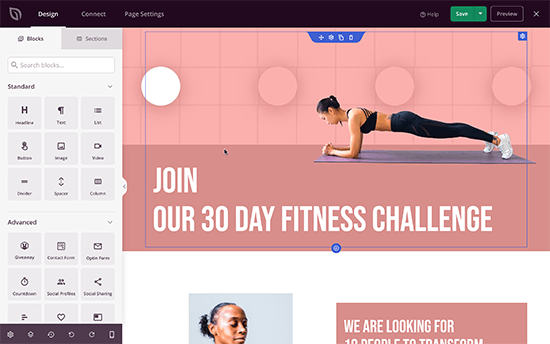
Il dispose même d’un Constructeur IA qui crée un thème personnalisé entier pour vous en moins de 60 secondes. Pour plus de détails, consultez notre guide sur la création d’un site WordPress avec l’IA.
Alternatives à SeedProd
Il existe plusieurs constructeurs de pages populaires pour WordPress. Vous pouvez utiliser l’un des outils suivants pour publier votre site sans aucune compétence en matière de codage ou de conception.
- Thrive Architect – Un constructeur de page WordPress facile à utiliser avec des dizaines de modèles.
- Beaver Constructeur – Un constructeur de sites WordPress par glisser-déposer avec des personnalisations de thème avancées.
- ConstructeurDivi – Un autre constructeur de thème WordPress convivial pour les débutants avec des tonnes de modèles prêts à l’emploi.
- Elementor – Un puissant outil de constructeur de page pour WordPress qui convient aussi bien aux débutants qu’aux développeurs/développeuses.
💡 A stuce en prime : Vous ne voulez pas le faire vous-même ? Jetez un coup d’œil à notre service de conception de sites WordPress. Pour une somme modique, notre équipe de conception WordPress vous aidera à publier un site d’aspect professionnel répondant à vos Prérequis personnalisés.
Nous pensons vraiment que WordPress est la meilleure et la plus simple des plateformes pour quiconque souhaite publier un site.
Nous ne sommes pas les seuls à le penser ! Des millions de débutants font confiance à WordPress, et même de très grandes marques comme Microsoft et Facebook l’utilisent. Croyez-le ou non, même le site officiel de la Maison Blanche est propulsé par WordPress.
Mais voici l’un des aspects les plus intéressants de WordPress : il existe plus de 59 000 extensions WordPress.
Les extensions sont un peu comme des modules ou des applications pour votre smartphone. Ils vous permettent d’ajouter à votre site web pratiquement toutes les fonctionnalités que vous pouvez imaginer, comme configurer une boutique en ligne (e-commerce), ajouter un formulaire de contact pour que les gens puissent vous contacter, améliorer le classement de votre site dans les moteurs de recherche (SEO), et bien d’autres choses encore.
2. Publier un site avec Web.com Website Constructeur
Web.com est l’un des outils de publication de sites les plus anciens et les plus reconnus pour les petites entreprises.
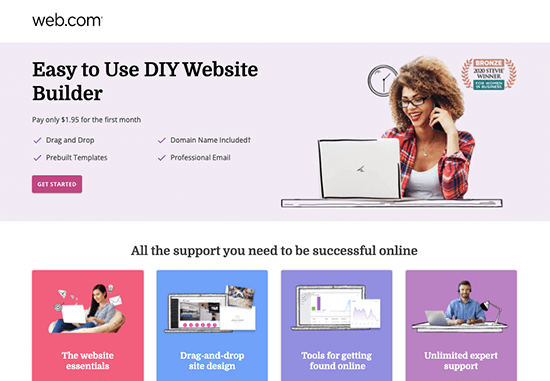
Si l’idée d’un hébergeur, d’un nom de domaine et de l’installation d’un logiciel vous semble un peu lourde, un constructeur de site tel que Web.com peut vous convenir.
C’est un outil de publication de sites Web alimenté par l’IA qui vous permet de suivre un assistant étape par étape pour publier un site. Vous répondez à quelques questions sur votre activité, et il créera automatiquement des idées de mise en page pour vous, assorties d’exemples de contenu.
Ils proposent également des centaines de modèles conçus par des professionnels, parmi lesquels vous pouvez choisir.
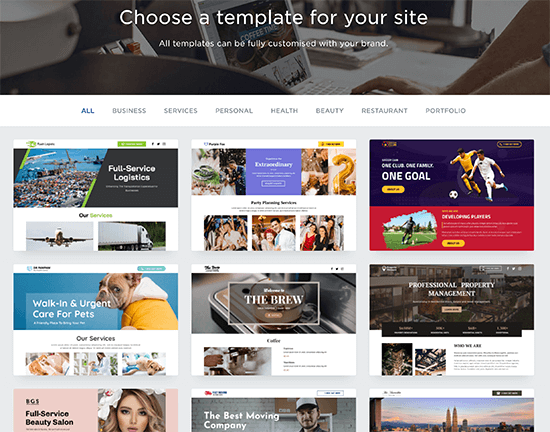
Il est assez facile de personnaliser votre design web avec Web.com. Ils ont une interface simple de type “glisser-déposer”, ce qui vous permet de déplacer les éléments et de les modifier sans avoir besoin de connaître le code.
Une fois que vous avez terminé, il vous suffit de cliquer sur le bouton “Publier”.

L’un des avantages d’utiliser un site Constructeur comme Web.com est que vous n’avez pas à vous soucier de choses comme l’hébergeur ou les mises à jour. Ils s’en chargent pour vous. De plus, ils offrent un support par discussion, téléphone et e-mails si vous avez besoin d’aide.
Si vous souhaitez simplement publier un site pour une petite entreprise ou une boutique en ligne rapide, Web.com s’acquitte de cette tâche avec très peu d’efforts.
Les offres de Constructeur de site commencent à 1,95 $ par mois et comprennent souvent votre propre nom de domaine et une adresse e-mail professionnelle.
Ils ont également un service de conception de site personnalisé où leur équipe d’experts fera votre site pour vous. Ils offrent même aux lecteurs de WPBeginner une remise exclusive afin que vous puissiez obtenir un devis gratuit pour voir si cela vous convient.
Alternatives à Web.com Website Constructeur
Il existe de nombreuses autres plateformes de création de sites Web similaires à Web.com : elles se chargent de l’hébergeur et disposent d’une interface “glisser-déposer”. En voici quelques-unes que notre équipe d’experts recommande :
- Constructeur de site Constant Contact: Il s’agit d’un Constructeur facile à utiliser avec quelques fonctionnalités IA intelligentes. Ils proposent généralement une version d’essai gratuite pour que vous puissiez le tester.
- Wix: Une plateforme populaire et en plein essor, dotée de toutes les fonctionnalités dont vous aurez probablement besoin pour créer un site.
- Constructeur de site Domain.com: Il s’agit d’une autre option entièrement hébergée avec des modèles agréables à regarder qui peuvent vous aider à créer rapidement un site en ligne.
- GoDaddy: Un grand bureau d’enregistrement de noms de domaine qui propose également des outils de création de sites.
- Constructeur de site HubSpot: Il s’agit d’une plateforme tout-en-un qui comprend un constructeur de site web, un CRM (gestion de la relation client), des outils de marketing e-mail, des outils de vente et des moyens de personnaliser votre site.
Toutes ces plateformes sont faciles à utiliser et vous permettent de publier votre site sans écrire de code.
3. Publier manuellement votre site
C’est la voie à suivre pour ceux d’entre vous qui sont désireux d’apprendre et prêts à se plonger dans les bases du HTML, du CSS et du JavaScript.
Note : Si vous n’avez jamais travaillé avec ces langages de programmation, il vous faudra peut-être un peu de temps pour vous sentir suffisamment à l’aise pour coder un site qui ait de l’allure et le publier en ligne.
Il existe de nombreuses plateformes de cours en ligne où vous pouvez apprendre le développement web, même si vous êtes un parfait débutant. Nous vous recommandons de consulter les cours proposés par CodeAcademy. Ils proposent des leçons très bien structurées.
Vous pouvez en fait créer votre site web directement sur votre ordinateur, mais pour le rendre accessible à tous sur l’internet, vous aurez toujours besoin d’un nom de domaine (adresse web de votre site) et d’un service d’hébergeur de site.
Tous les sites Internet ont besoin d’un hébergeur. L’hébergement fournit un espace de stockage sur un serveur web en ligne où vous pouvez téléverser et stocker les fichiers de votre site.
Nous recommandons de s’inscrire chez Bluehost, car c’est l’une des entreprises d’hébergement les plus grandes et les plus fiables. Ils offrent également aux utilisateurs/utilisatrices de WPBeginner une très bonne remise, un nom de domaine gratuit, et un certificat SSL gratuit (ce qui est important pour la sécurité).
Une fois que vous avez souscrit un compte d’hébergeur, vous pouvez téléverser les fichiers de votre ordinateur sur votre site à l’aide d’un client FTP. Cela peut sembler un peu technique, mais il s’agit essentiellement d’un moyen de transférer des fichiers.
Version : si votre fournisseur d’hébergement utilise un logiciel appelé cPanel, il dispose généralement d’un gestionnaire de fichiers intégré que vous pouvez utiliser pour téléverser les fichiers de votre site directement dans le dossier public_html. Cela vous enregistre et vous évite d’apprendre à utiliser le serveur FTP.
Vous souhaitez en savoir plus sur la création d’un site web à partir de zéro ? Nous avons créé un guide sur le codage d’un site, qui vous guidera tout au long du processus.
Nous espérons que cet article vous a aidé à apprendre comment publier facilement un site web. Vous pouvez également consulter notre guide sur la création d’un blog ou les éléments de design les plus efficaces pour un site WordPress.
Si vous avez aimé cet article, veuillez alors vous abonner à notre chaîne YouTube pour obtenir des tutoriels vidéo sur WordPress. Vous pouvez également nous trouver sur Twitter et Facebook.





M. Faisal.
Thanks for your article of how to publish a website step by step for very easy and learn it and good ideas of new wordpress user.
WPBeginner Support
Glad our guide was helpful
Admin